wps如何将多余的空页删除 wps如何删除多余的空白页
更新时间:2024-01-29 14:05:52作者:yang
wps是一款性能稳定、功能丰富的办公软件,广受用户欢迎,在使用wps时,很多人会遇到一个问题:如何将多余的空白页删除?这个问题一直困扰着许多用户,因为它不仅浪费空间,而且还会影响文档的整体美观度。本文将介绍wps如何删除多余的空白页,帮助用户解决这个问题。

删除空白页
如果wps文档中出现了空白页,那么可能是文档中包含空段落、分页符或分节符。需要将这些编辑标记删除,空白页才会被删除。
操作方法:把光标移动至空白页,选中空白页中的 段落标记 或分页符 或者分节符,尝试使用“回格(即backspace / ←)”以及“Delete”键删除。
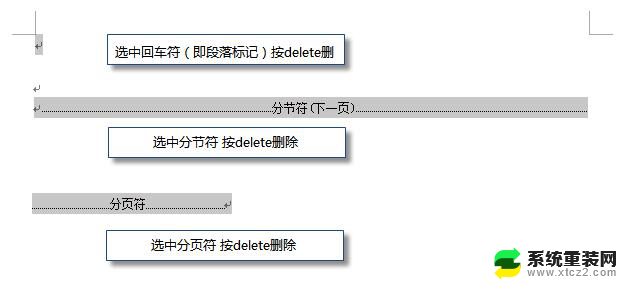
PS:如果文档中没有显示编辑标记,可以开启功能区“开始-显示/隐藏编辑标记”显示。
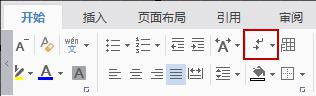
还有一种空白页的可能是前一页末尾有过长的表格。
文档在表格后需要有一个空段落,如果表格一直延伸到页面底部,则空段落将被推入下一页。而这个空段落标记是无法删除的。需要将这个空段落标记设置为“隐藏文字”才可以。
操作方法:
1、选中段落标记
2、点击右键-字体-勾选“隐藏文字”。
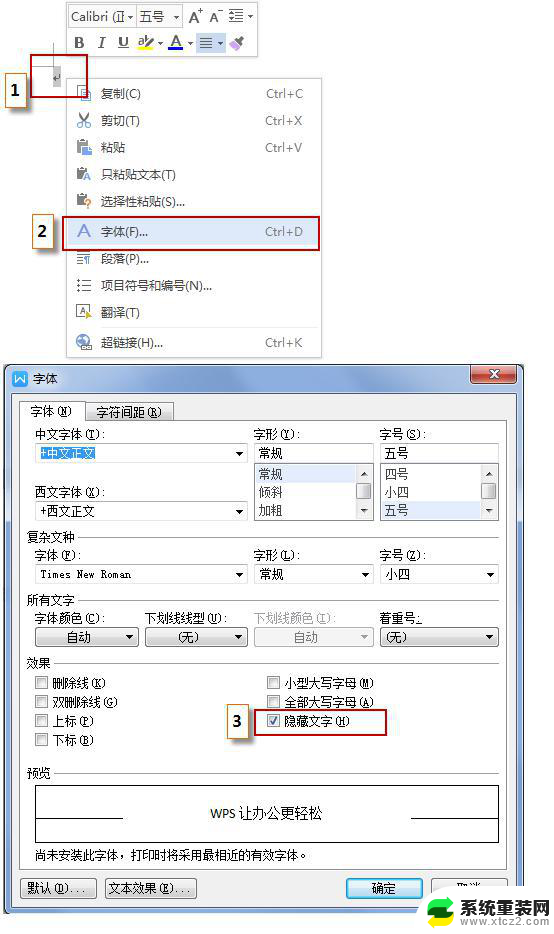
以上是关于如何删除wps中多余空白页的全部内容,如果还有不清楚的用户可以参考小编的步骤进行操作,希望这些步骤能够对大家有所帮助。
wps如何将多余的空页删除 wps如何删除多余的空白页相关教程
- 电脑上wps怎么删除空白页 WPS中删除多余空白页的方法
- wps如何删除多余的页 wps如何删除多余的无内容页
- wps如何删除空白尾页 如何在wps中删除尾页的空白
- wps如何删去一张空白页 wps如何删除一张无用的空白页
- 怎么删除wps空白页 wps空白页删除方法
- wps批量删除空行 wps 批量删除多余空行
- wps表页中多出的行怎么删除 如何删除wps表格中多余的行
- wpswas的空白页怎么删除 wps怎么删除空白页
- 苹果电脑wps怎么删除多余的表格 WPS表格如何删除多余的行列
- wps怎么删除空白页 wps文字删除空白页方法
- 电脑锁屏时间短怎么弄时长 电脑锁屏时间调整
- 电脑桌面自动排序怎么设置 桌面图标排序方式设置方法
- 电脑程序停止工作怎么修复 电脑出现该程序已停止工作如何解决
- 桌面电脑图标怎样变小 电脑桌面上的图标快速缩小
- 宽带连接 错误651 宽带连接错误651的解决方法
- word文档如何取消下划线 Word文档字体下划线自动出现如何删除
电脑教程推荐
- 1 电脑程序停止工作怎么修复 电脑出现该程序已停止工作如何解决
- 2 手提电脑怎么设置密码锁屏 笔记本电脑锁屏密码设置方法
- 3 怎样删除打印机机器上的打印记录 打印机删除已打印文档的步骤
- 4 excel背景颜色如何设置 Excel表格背景颜色怎么改
- 5 为啥微信视频没有声音提醒 微信视频通话为什么没有声音
- 6 电脑软件在哪里彻底删除 怎样完全卸载电脑上的程序
- 7 苹果平板双击亮屏怎么设置 ipad双击唤醒屏幕功能怎么开启
- 8 电脑桌面打不开软件 桌面上的图标点击没反应怎么处理
- 9 oppo不小心恢复出厂设置了怎么找回 oppo手机恢复出厂设置后如何恢复备份数据
- 10 笔记本怎么开wifi给手机连接 电脑怎么设置wifi分享给手机